Terselesaikan! Pesan toko Windows 10 'Aplikasi ini mengalami masalah. Harap pasang kembali untuk memperbaiki '
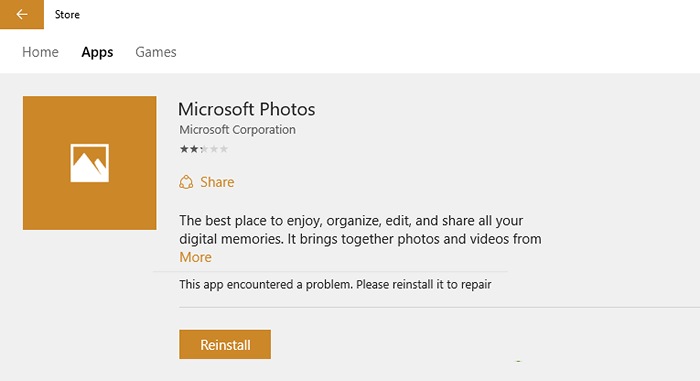
- 3183
- 392
- Ian Parker
Jika seseorang mengunjungi halaman aplikasi di toko Windows 10, dia terkadang menemukan pesan yang mengatakan 'Aplikasi ini mengalami masalah. Harap instal ulang untuk diperbaiki'. Tapi, masalahnya adalah ketika Anda mengklik tombol instal ulang, pesan yang sama terus datang lagi dan lagi.Sekarang, sangat frustasi untuk memenangkan 10 pengguna. Tapi, ada sedikit tweak yang dapat Anda selesaikan kesalahan ini. Cukup ikuti langkah -langkah sederhana yang diberikan dalam posting ini untuk memperbaikinya.
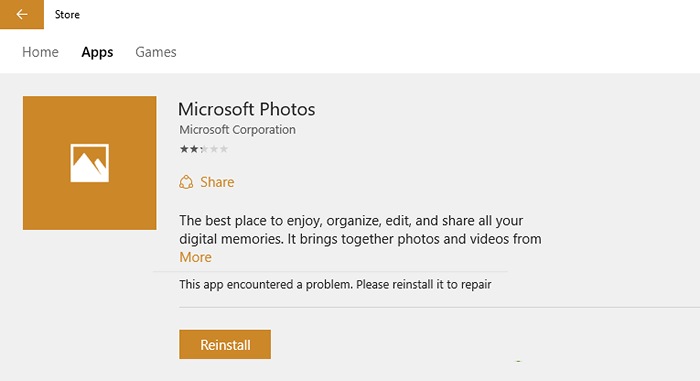
Daftar isi
- Perbaiki 1 - Reset Store Windows
- Perbaiki 2 - Perbarui Windows
- Perbaiki 3 - Hapus aplikasi melalui PowerShell dan instal ulang lagi
Perbaiki 1 - Reset Store Windows
Langkah 1 - Tekan tombol Windows + R untuk membuka kotak perintah run. Sekarang, ketik cmd di dalamnya.
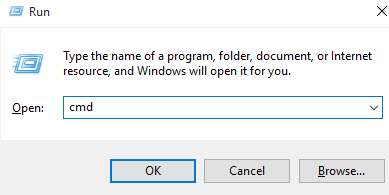
Langkah 2 - Sekarang, begitu layar hitam CMD muncul, cukup ketik wsreset.exe di dalamnya dan tekan enter.
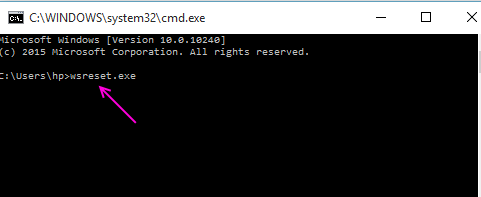
Langkah 3 - Sekarang, mulailah aplikasi toko lagi dan kemudian klik lagi tombol instal ulang. Proses instalasi ulang akan berlanjut tanpa masalah.
Perbaiki 2 - Perbarui Windows
Untuk beberapa pengguna, ini telah terkait dengan pembaruan.
1.Tekan saja Kunci Windows + i bersama untuk membuka Pengaturan.
2.Sekarang, klik Pembaruan & Keamanan dan kemudian periksa pembaruan terbaru dan instal pembaruan.
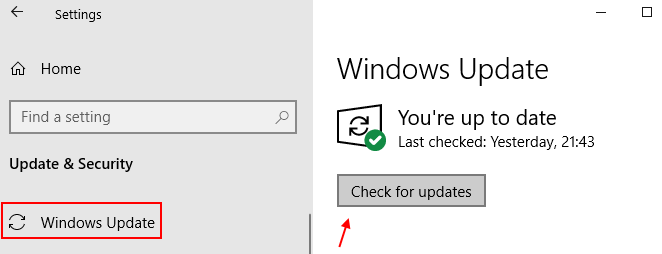
Perbaiki 3 - Hapus aplikasi melalui PowerShell dan instal ulang lagi
1. Mencari PowerShell Di kotak pencarian Windows 10 dan kemudian klik kanan pada hasil pencarian dan pilih Jalankan sebagai administrator
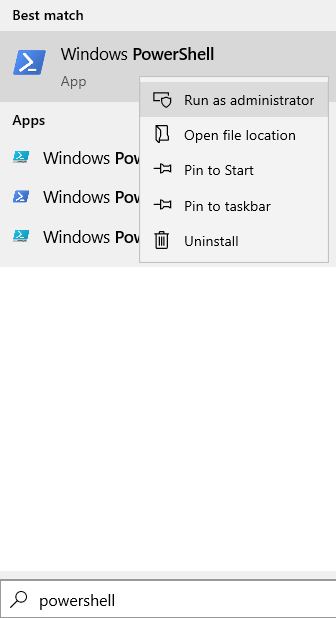
2. Sekarang, salin dan tempel perintah yang diberikan di bawah ini dan tekan Kunci Enter.
Get-appxpackage | Pilih Nama, PackageFullName
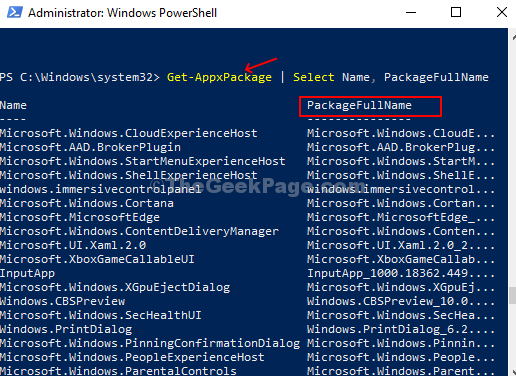
Perintah ini akan mengurutkan semua aplikasi bawaan menjadi hanya nama dan packageFullName, dengan demikian, membuatnya mudah dibaca dan dipahami.
Langkah 4: Sekarang, perhatikan PackageFullName dari aplikasi yang ingin Anda hapus instalan dan memberi Anda kesalahan ini, salin dan tempel perintah di bawah ini, dan tekan Memasuki:
Get-appxpackage packageFullName | Hapus-AppxPackage
Langkah 5 - Buka Microsoft Store. Cari dan instal program itu lagi.
- « Melacak riwayat situs web bahkan ketika riwayat browser dihapus
- Memperbaiki! Tidak dapat menempelkan teks di komentar YouTube menggunakan Mozilla »

